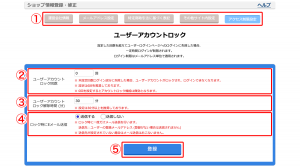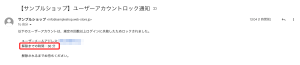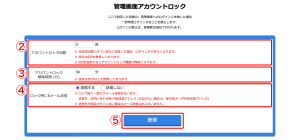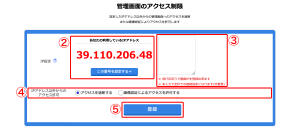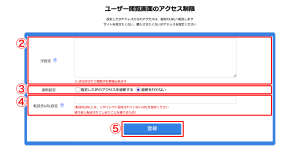アクセス制限設定について
サイトのセキュリティ対策として以下の制限設定を行うことができます。
「ショップ情報登録・修正」画面へ
管理画面 > ショップ管理 > ショップ情報登録・修正 > アクセス制限設定 ヘ移動します。
「ショップ情報登録・修正」画面ではネットショップの特定商取引法に基づく表記やメールの設定などの基本的な情報の登録・設定を行うことができます。
本ページでは「アクセス制限設定」について説明します。
ユーザーアカウントロック
続けて複数回ログイン失敗した場合に当該アカウントをロックする機能です。ショップサイトでマイページへのログインを繰り返し失敗したとき、不正なアクセスの可能性を考慮しアカウントをロックすることができます。
アカウントロックはデバイスをまたいでアカウント(=メールアドレス)ごとに適用されます。
二段階認証と併せて有効化することで不正ログインに対する防御を強化することができます。
アカウントロックがかかると、解除時間で設定された時間が経過するまでログインは不可能です。管理者にも解除権限はありません。
アカウントロックはデバイスをまたいでアカウント(=メールアドレス)ごとに適用されます。
二段階認証と併せて有効化することで不正ログインに対する防御を強化することができます。
- タブメニューを切り替えます。
- アカウントロックが発動するタイミングをログイン失敗した回数で設定します。
- ロック発動後、解除されるまでの時間を設定します。
- ロックが発動した際にユーザー宛にメールを自動送信する機能です。
- ②〜④の内容を保存します。
ユーザーアカウントロック時のショップ画面
管理画面アカウントロック
管理画面への不正ログインを防ぐため、続けて複数回ログイン失敗した場合に当該アカウントをロックする機能です。
アカウントロックは複数管理者登録・修正のアカウントごとに適用されます。
アカウントロックが発動した状態のアカウントでは、正しいID・パスワードを入力してもログインすることはできません。
アカウントロックは複数管理者登録・修正のアカウントごとに適用されます。
アカウントロックが発動した状態のアカウントでは、正しいID・パスワードを入力してもログインすることはできません。
管理画面のアクセス制限
管理画面への不正ログインを防ぐため、指定したグローバルIPアドレス以外からのアクセスに対して制限を設定することができます。